Redarea conținutului Blu-ray folosind un player Blu-ray extern este o metodă complicată în zilele noastre. Există diverse dispozitive de care aveți nevoie pentru a obține rezultatul dorit. În plus, unele dintre playere sunt scumpe. Așadar, avem cea mai bună soluție dacă doriți să redați conținutul mult mai eficient. Această postare vă va oferi cea mai bună metodă de a reda Blu-ray-ul pe un PC folosind diverse programe software descărcabile. Astfel, vă puteți atinge obiectivul fără a achiziționa și utiliza un player Blu-ray extern. Fără altceva, citiți această postare, deoarece vă oferim instrucțiuni detaliate despre cum să remediați cu succes... redarea unui disc Blu-ray pe un PC.
Partea 1. Redați Blu-ray pe PC cu o calitate video și audio excelentă
Dacă doriți o experiență fantastică de vizionare și ascultare atunci când redați Blu-ray, trebuie să aveți un player Blu-ray excepțional pentru a-l utiliza. În acest caz, vă recomandăm să utilizați Player Blu-ray AVaideAcest software poate reda discuri Blu-ray cu o calitate video și audio satisfăcătoare. Avantajul programului este că oferă un proces simplu de redare a discurilor Blu-ray. De asemenea, are o interfață ușor de înțeles, ceea ce îl face perfect pentru toți utilizatorii. În plus, puteți utiliza diverse funcții pentru o experiență de redare mai bună. Puteți utiliza funcția Snapshot pentru a captura mai multe scene din conținut. De asemenea, puteți schimba culoarea videoclipului, puteți decupa părți inutile din videoclip și multe altele. Prin urmare, putem spune că AVAide Blu-ray Player este unul dintre cele mai bune playere media pe care le puteți accesa pe Windows și Mac. Puteți verifica și urma pașii de mai jos pentru a afla cum să redați eficient discuri Blu-ray pe un PC.
Pasul 1Primul lucru de făcut este să descărcați Player Blu-ray AVaide pe computer. După aceea, asigurați-vă că discul Blu-ray este introdus în computer pentru a începe procesul principal.

DESCĂRCARE GRATUITĂ Pentru Windows 7 sau o versiune ulterioară
 Descărcare sigură
Descărcare sigură
DESCĂRCARE GRATUITĂ Pentru Mac OS X 10.13 sau o versiune ulterioară
 Descărcare sigură
Descărcare sigurăPasul 2După ce lansați interfața, apăsați butonul Deschideți discul Apoi, puteți începe să răsfoiți fișierul Blu-ray din folderul de fișiere.

Pasul 3Acum vă puteți bucura de vizionarea conținutului. De asemenea, puteți utiliza diversele comenzi de redare de mai jos pentru a interacționa mai bine cu programul în timpul redării.

Partea 2. Redați Blu-ray pe PC folosind VLC
Preferi un player Blu-ray gratuit pentru o redare Blu-ray eficientă? Dacă da, folosește-l VLC Media PlayerAcest program open-source este capabil să redea discuri Blu-ray într-un mod fluid. De asemenea, vă poate oferi o experiență bună, deoarece poate gestiona diverse tipuri de discuri BD, fiind convenabil pentru utilizatori. În plus, poate oferi diferite funcții. Puteți decupa videoclipul, roti, ajusta, înregistra și multe altele. Singurul dezavantaj este interfața cu utilizatorul plictisitoare. De asemenea, nu este capabil să gestioneze videoclipuri cu o calitate înaltă. Totuși, dacă doriți să învățați cum să redați discuri Blu-ray/DVD pe un PC, urmați metodele de mai jos.
Pasul 1Descărcați VLC Media Player software-ul de pe computer. După aceea, îl puteți rula pentru a începe procesul de redare Blu-ray.
Pasul 2Apoi, du-te la Mass-media secțiunea de mai sus și apăsați butonul Deschideți discul opțiune. După ce ați terminat, puteți începe să răsfoiți conținutul Blu-ray pe care doriți să îl redați.
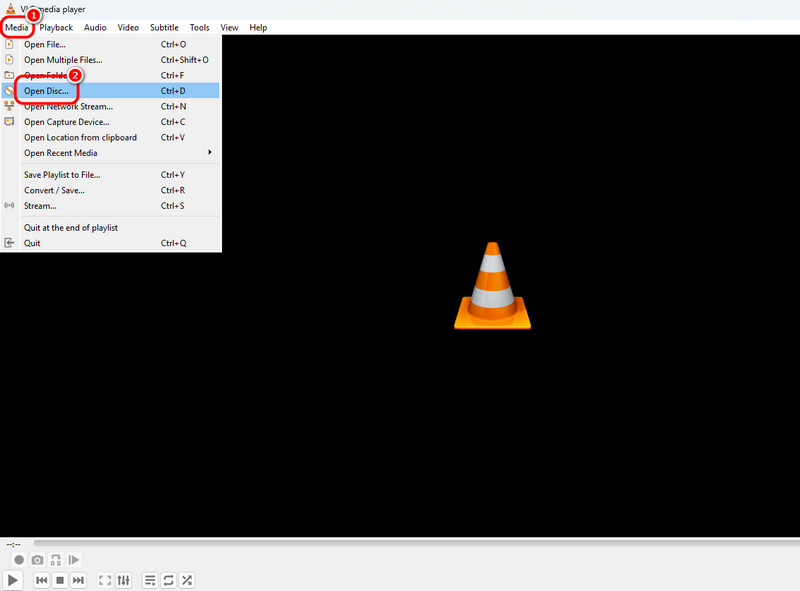
Pasul 3După aceea, puteți viziona conținutul de pe discul Blu-ray. Software-ul are, de asemenea, diverse controale de redare pe care le puteți naviga mai jos, cum ar fi redarea, pauza, reglarea volumului și multe altele.
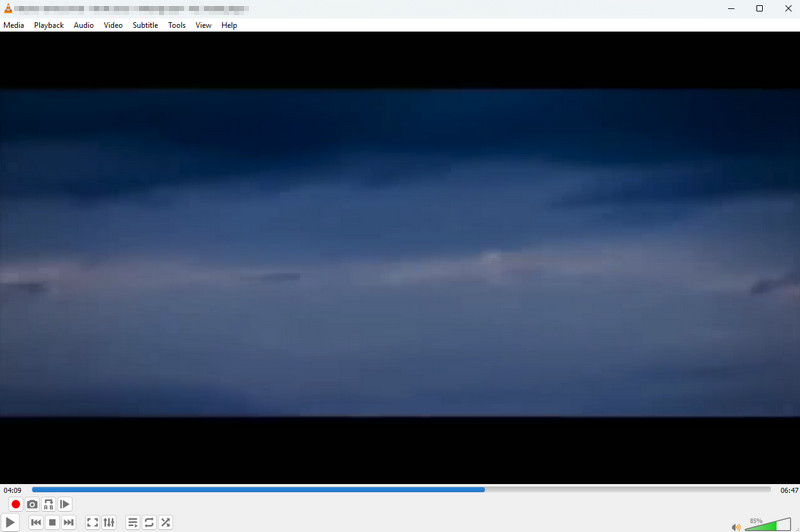
Partea 3. Redați Blu-ray pe PC folosind CyberLink PowerDVD
Să presupunem că vrei să redați un Blu-ray 4K pe PC. Atunci cel mai bun software pe care îl putem recomanda este CyberLink PowerDVD. Acest Player Blu-ray 4K se numără printre programele avansate pe care le puteți accesa pe computer. Are un proces fluid de redare a discurilor Blu-ray, deoarece interfața sa cu utilizatorul este simplă și funcțiile necesare sunt furnizate. În plus, puteți colecta diverse fișiere media din acest software. Programul are o secțiune de bibliotecă, care vă permite să vă organizați fișierele. Singurul dezavantaj aici este că are un proces de instalare lent. De asemenea, trebuie să aveți un computer de înaltă performanță, deoarece programul necesită multe resurse. Consultați pașii de mai jos pentru a afla cum să redați Blu-ray 4K pe PC.
Pasul 1Descarca CyberLink PowerDVD software-ul de pe computer. După procedura de instalare, puteți începe procesul de redare Blu-ray. Dar înainte de asta, asigurați-vă că discul Blu-ray este introdus în computer.
Pasul 2După ce rulați software-ul, accesați interfața din stânga și apăsați butonul Filme/TV secțiune. Apoi, apăsați butonul Disc pentru a vedea conținutul Blu-ray pe care doriți să îl redați. Faceți clic pe conținut pentru a începe redarea acestuia pe ecran.
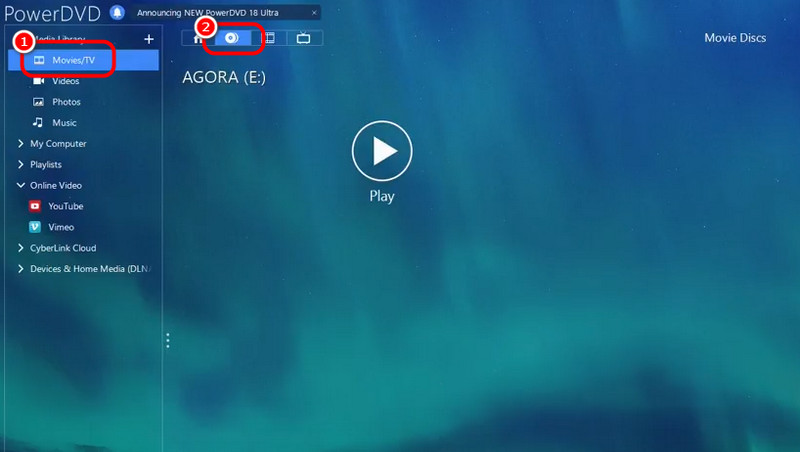
Pasul 3Acum te poți bucura de vizionarea conținutului tău. De asemenea, poți folosi comenzile de redare de mai jos.
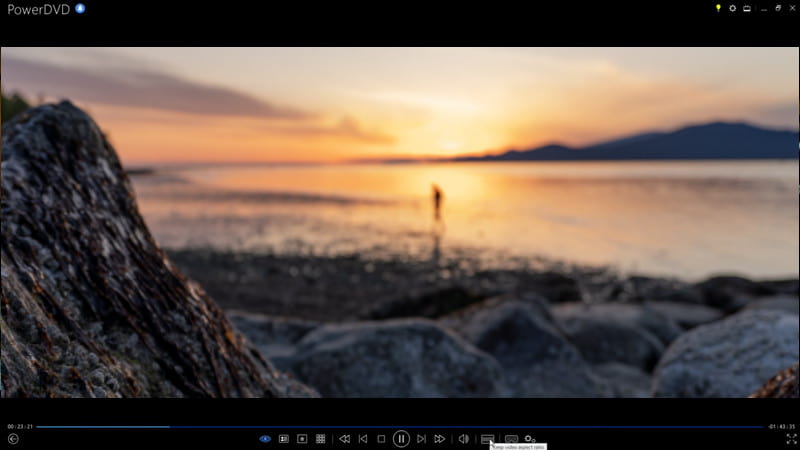
Partea 4. Redați Blu-ray pe PC folosind PotPlayer
PotPlayer este un alt player Blu-ray excelent care vă poate oferi rezultate Blu-ray mai bune. De asemenea, are o interfață simplă, perfectă pentru utilizatorii neprofesioniști. În plus, puteți face și unele modificări ale conținutului în timpul redării Blu-ray. Puteți ajusta culoarea videoclipului, adăuga efecte și filtre, adăuga subtitrări și multe altele. Cu toate acestea, trebuie să fiți conștienți de faptul că îi lipsesc funcții avansate, deoarece software-ul este gratuit.
Pasul 1Acces Potplayer pe computer. După aceea, puteți începe să deschideți playerul media pentru a reda Blu-ray.
Pasul 2Apasă pe PotPlayer sau scapă jos butonul de mai sus. Apoi, apăsați pe Deschide fișierul opțiunea de a adăuga discul Blu-ray de pe dispozitiv.
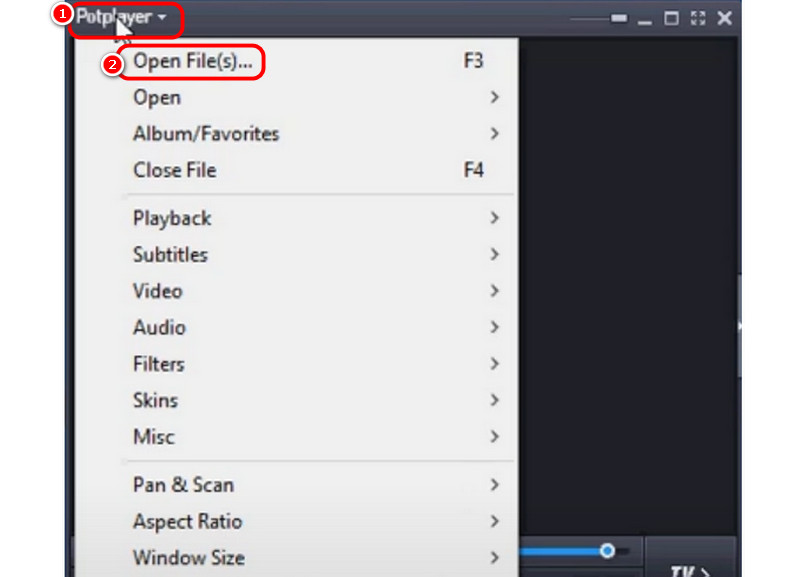
Pasul 3După ce ați terminat, conținutul va apărea pe ecran. Acum vă puteți bucura de vizionarea fără probleme a discului Blu-ray.
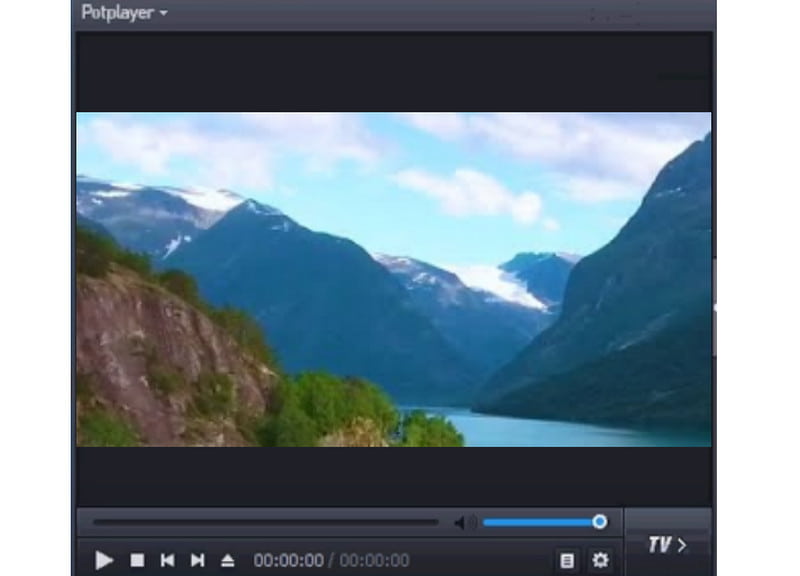
Partea 5. Redați Blu-ray pe PC folosind playerul Blu-ray Leawo
De asemenea, puteți reda Blu-ray pe PC folosind Player Blu-ray LeawoAcesta este unul dintre cele mai bune programe software pentru redarea de conținut Blu-ray excelent. În plus, poate asigura o calitate audio extraordinară, deoarece este compatibil cu tehnologiile Dolby și DTS. Singura problemă este că apar diverse reclame pe ecran de fiecare dată când apăsați orice tastă de pe tastatură. Puteți consulta instrucțiunile de mai jos pentru a avea un proces eficient de redare Blu-ray.
Pasul 1Descărcați și instalați Player Blu-ray Leawo pe computer. Lansați-l după procesul de instalare.
Pasul 2După aceea, faceți clic pe Redare disc din interfață pentru a începe rumenirea conținutului Blu-ray.
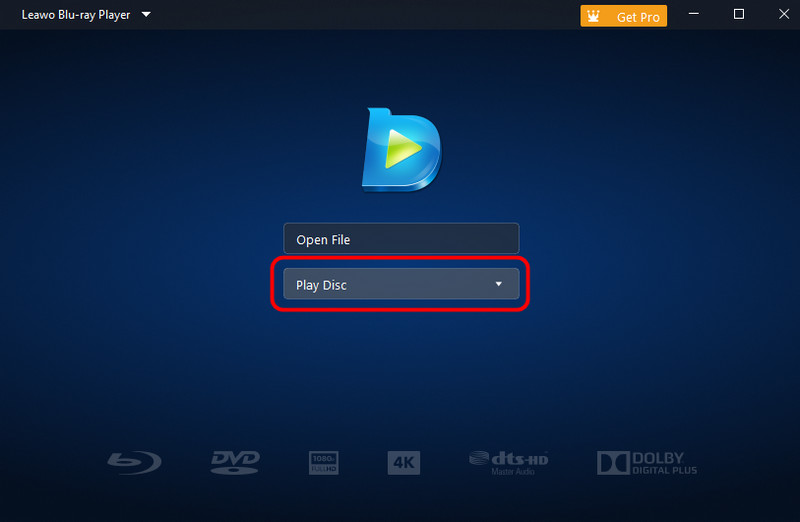
Pasul 3Cu aceasta, puteți începe să vizionați conținutul Blu-ray pe computer.
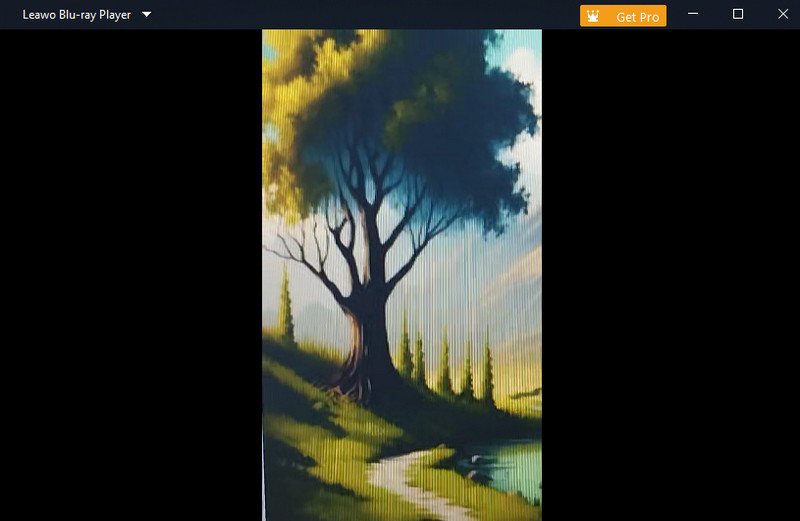
Datorită acestui ghid, ați învățat cum să redați Blu-ray pe PC rapid și eficient. Puteți folosi această postare ca referință pentru a obține rezultatul dorit. De asemenea, dacă doriți o calitate video și audio excepțională atunci când redați Blu-ray-uri, utilizați Player Blu-ray AVaideDe asemenea, poate oferi toate caracteristicile și funcțiile necesare pentru o redare Blu-ray fără probleme.
Player multimedia cu funcții complete pentru a reda Blu-ray, DVD-uri, UHD-uri 4K și alte fișiere video/audio.




